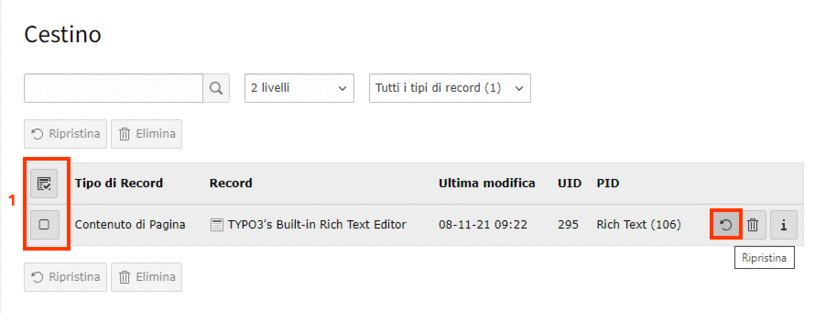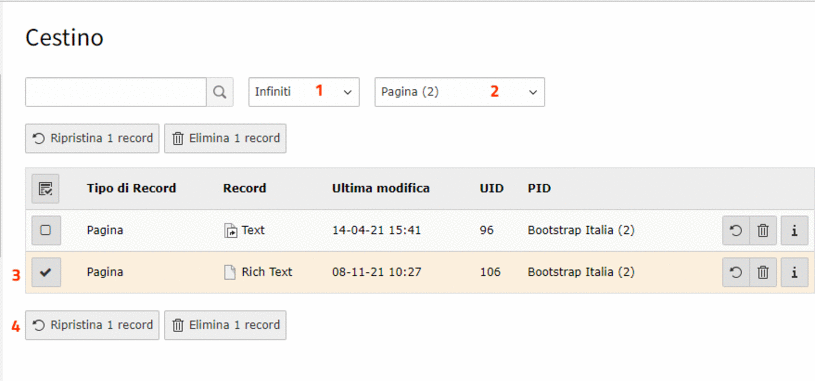Come recuperare uno o più contenuti cancellati per errore
Istruzioni valide per le versioni 10.4.x+ di TYPO3 CMS
Se il redattore per sbaglio ha cancellato un contenuto qualsiasi TYPO3 permette di recuperarlo in breve tempo. Per contenuto si intende qualsiasi record, singolo o multiplo ad esempio: una intera pagina con i contenuti inseriti nelle varie colonne; un singolo contenuto; una news e così via.
L'estensione Cestino/Recycler
Per ripristinare i contenuti il sito deve disporre della estensione Recycler (cestino) e ikl redattore avere i privilegi d'uso. Se l'estensione non è disponibile scrivere a typo3(at)uniud.it per farla installare.
Per utilizzare l'estensione, dal menu a sinistra espandere la voce Web fino a individuare una icona a forma di bidone con etichetta Recycler o Cestino, a seconda della lingua di backend impostata nel sito.
Funzionamento
Quando il redattore cancella un un singolo contenuto o una pagina TYPO3 di norma viene chiesta conferma della cancellazione per impedire errori accidentali. Comunque può capitare per varie ragioni che il redattore rimuova per sbaglio un contenuto.
Come recuperarlo?
TYPO3 contrassegna il contenuto come "cancellato" (deleted); annota nella cronologia la variazione del record e non lo visualizza più tra i cotenuti disponibili nelle colonne o altre videate di gestione (es- Amministrazione news).
Nei sistemi WIndows un file cancellato esiste ancora e si trova nel cestino collocato sul Desktop per il recupero o per la rimozione definitiva (svuotando il cestino) dei documenti ospitati. TYPO3 CMS si comporta in modo simile offrendo al redattore le funzionalità del Recycler per recuperare i contenuti eliminati.
IMPORTANTE - alcuni contenuti sono relazionati ad altri contenuti. Ad esempio una pagina costituisce un record relazionato ad eventuali sottopagine oppure a contenuti della stessa pagina, disposti nelle varie colonne. La cancellazione accidentale di una pagina provoca anche la cancellazione dei contenuti di pagina ospitati nella stessa. In sintesi: la rimozione di un record comporta la cancellazione dei record ad esso collegati.
Le istruzioni di cui a questa pagina sono un puro esempio che illustra come recuperare un contenuto alla volta non relazionato ad altri contenuti (se non nell'esempio di recupero di una pagina). Nel caso il redattore abbia cancellato una news o un record relazionato ad altri, in caso di dubbio è meglio contattare typo3(at)uniud.it per chiedere un intervento tecnico piuttosto che peggiorare ulteriormente la situazione.
Si illustra qui il procedimento che riguarda due situazioni di recupero abbastanza comuni: recupero di un singolo contenuto e di una intera pagina (e i contenuti da questa ospitati).
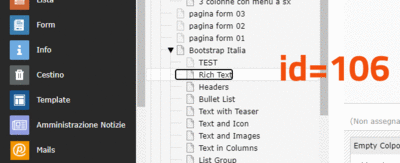
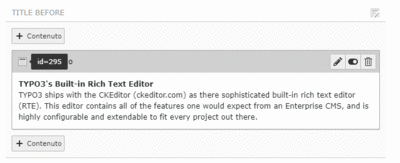
Recupero di un singolo contenuto
Situazione: un contenuto qualsiasi è stato cancellato da una pagina.
Nell'esempio seguente (vedi immagini) c'e' una pagina con id=106 ed etichetta "Rich Text" che contiene un contenuto che ha per id=295 che è stato cancellato per errore.
Proseguire con cautela perchè il Cestino presenta anche un pulsante dotatio di icona a forma di bidone.Sebbene sia chiesta sempre e comunque conferma di una azione, se dal Cestino eliminiamo i contenuti (cliccando l'icona a forma di bidone) non sarà più possibile recuperali in quanto cancellati definitivamente.
Il contenuto cancellato è stato rimosso dalla colonna di backend che lo ospitava, nell'esempio corrente è di tipo testo e ha per titolo " TYPO3's Built-in Rich Text Editor".
Per recuperarlo procedere come segue:
- dal menu a sinistra Web cliccare l'icona Recycler (Cestino)
- dall'albero delle pagine cliccare la pagina che ospitava il contenuto, nell'esempio quella che ha per titolo Rich Text (id=109)
- nel riquadro più a destra si vedrà il contenuto della pagina, che può contenere ulteriori record cancellati in precedenza, pertanto cercare a vista il contenuto con il titolo che interessa
- nell'esempio dobbiamo recuperare il contenuto che ha per titolo " TYPO3's Built-in Rich Text Editor", unico presente nel cestino
- cliccare il pulsante in corrispondenza della riga, a destra contrassegnato in rosso, con funzione ripristina
- viene chiesta conferma della azione di ripristino; premere il pulsante ripristina per proseguire
- attendere il ripristino e il contenuto apparirà nella medesima colonna che lo ospitava all'atto della cancellazione (salvo ovviamente cambio sopravvenuto del layout)
- per vedere il risultato da Web cliccare Pagina e poi dall'albero cliccare la pagina interessata dalle modifiche
Se il cestino ospita più contenuti da recuperare, il redattore può sceglierli tutti o parte di essi cliccando il primo pulsante di selezione (checkbox, vedi riquadro 1 in rosso nella immagine) oppure singolarmente. In questo caso più sotto, premendo il pulsante a piè di pagina "Ripristina" tutti i record saranno recuperati in una sola azione.
Recupero di una o più pagine
La cancellazione di una pagina implica anche la rimozione dei contenuti ospitati, anch'essi trasferiti nel cestino.
Il recupero va fatto in due tempi: prima va recuperata la pagina e poi i contenuti che erano ospitati dalla stessa.
Ogni pagina è dotata di un nome, pertanto il redattore deve conoscere il nome della pagina che desidera recuperare e possibilmente in quale punto dell'albero la pagina era ospitata.
Il modo più semplice per ripristinare la pagina e i suoi contenuti è qui descritto:
- dal Web cliccare licona Recycler (Cestino) e dall'albero delle pagine cliccare la pagina madre che ospitava la pagina cancellata per errore
- dal menu a tendina Livelli (1) selezionare la voce "Infiniti"
- dal menu a tendina (2) selezionare la voce "Pagina"
- attendere l'aggiornamento dei risultati trovati
- come si vede dalla immagine sono state trovate due pagine cancellate che erano collocate, scorrendo la colonna record nella lista, sappiamo che la pagina da recuperare ha come titolo "Rich Text" (vedi immagine)
- selezionare la pagina da recuperare (checkbox 3); è possibile selezionare anche più pagine per un recupero multiplo
- per ordinare il recupero cliccare il pulsante 4 (ripristina)
- confermare il ripristino della pagina nella successiva videata in popup
Scorrere l'albero che dovrebbe contenere la nuova pagina nella precedente locazione; una volta individuata la pagina, va detto che non abbiamo recuperato i contenuti cancellati che erano ivi ospitati.
Per farlo seguire le istruzioni di cui al paragrafo precedente, ovviamente cliccando la pagina appena ripristinata.